- Теперь – к проекту!
Теперь – к проекту!
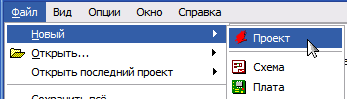 Рассмотрев библиотеки и компоненты, их составляющие, можно перейти к созданию проекта.
Рассмотрев библиотеки и компоненты, их составляющие, можно перейти к созданию проекта.
Создадим новый проект: жмём Файл\Новый\Проект (File\New\Project). В этой папке будут храниться схема, чертёж печатной платы, а также файлы проверки ERC и DRC.
Для несложного проекта или в случае, если Вы уверены в себе и схему рисовать не считаете нужным, можно упустить данный пункт и перейти непосредственно к созданию печатной платы.
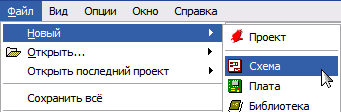 Жмём Файл\Новый\Схема (File\New\Schematic). Открывается Редактор схем (Schematic Editor) – рисуем принципиальную схему (подробнее о работе со Schematic Editor можно прочитать здесь). После визуальной проверки правильности запустите ERC
Жмём Файл\Новый\Схема (File\New\Schematic). Открывается Редактор схем (Schematic Editor) – рисуем принципиальную схему (подробнее о работе со Schematic Editor можно прочитать здесь). После визуальной проверки правильности запустите ERC 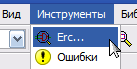 и проверьте правильность соединений схемы при помощи этой встроенной утилиты. Результат откроется сразу после окончания проверки в окне встроенного текстового редактора EAGLE. Текстовый файл с результатами проверки (расширение - *.erc) автоматически сохраняется в папке данного проекта.
и проверьте правильность соединений схемы при помощи этой встроенной утилиты. Результат откроется сразу после окончания проверки в окне встроенного текстового редактора EAGLE. Текстовый файл с результатами проверки (расширение - *.erc) автоматически сохраняется в папке данного проекта.
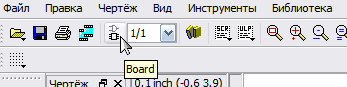 Затем, нажав на кнопку, изображённую на рисунке, создаём плату. EAGLE ругнётся, что платы нет, и предложит Вам создать её из схемы. Ответьте ему «да» - и EAGLE автоматически переключит Вас в Layout Editor. Остаётся только расставить детали в соответствии с Вашими требованиями и развести дорожки. Подробнее о работе с Layout Editor можете прочитать здесь.
Затем, нажав на кнопку, изображённую на рисунке, создаём плату. EAGLE ругнётся, что платы нет, и предложит Вам создать её из схемы. Ответьте ему «да» - и EAGLE автоматически переключит Вас в Layout Editor. Остаётся только расставить детали в соответствии с Вашими требованиями и развести дорожки. Подробнее о работе с Layout Editor можете прочитать здесь.
Теперь необходимо запустить DRC. Данная утилита, проверяя правильность расстановки компонентов и прокладки трасс, работает аналогично ERC.Расширение файла отчёта - *.drc. Если программой найдены ошибки, их необходимо исправить – после этого можете считать свой проект полностью завершённым.







